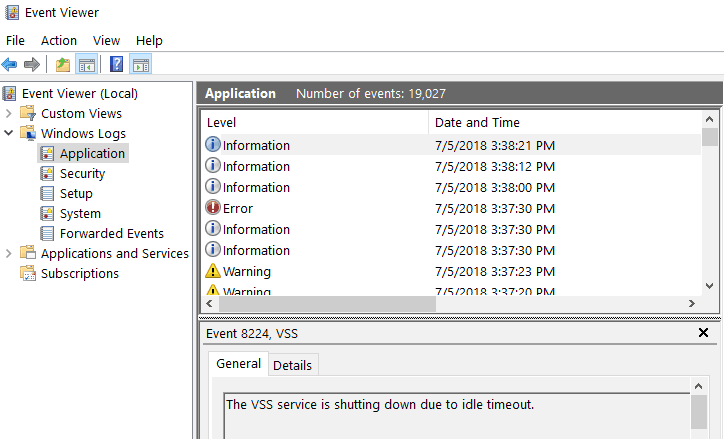
このソフトウェアは、一般的なコンピューターエラーを修復し、ファイルの損失、マルウェア、ハードウェア障害からユーザーを保護し、最大のパフォーマンスを得るためにPCを最適化します。 3つの簡単なステップでPCの問題を修正し、ウイルスを今すぐ削除します。
- RestoroPC修復ツールをダウンロードする 特許技術が付属しています(特許が利用可能 ここに).
- クリック スキャン開始 PCの問題を引き起こしている可能性のあるWindowsの問題を見つけるため。
- クリック 全て直す コンピュータのセキュリティとパフォーマンスに影響を与える問題を修正する
- Restoroはによってダウンロードされました 0 今月の読者。
Windows 10、8.1、7オペレーティングシステムで何らかのエラーをチェックしている場合、これを行うための最良の方法は、 Windowsイベントログ すべてのWindowsOSバージョンで利用可能な機能。 また、システムで発生した特定のイベントを検索する場合、イベントログに他の種類のメッセージがいっぱいになると少し混乱する可能性があります。 探しているものにすばやくアクセスするために、Windows 10、8、7でイベントログをクリアする方法を以下に示します。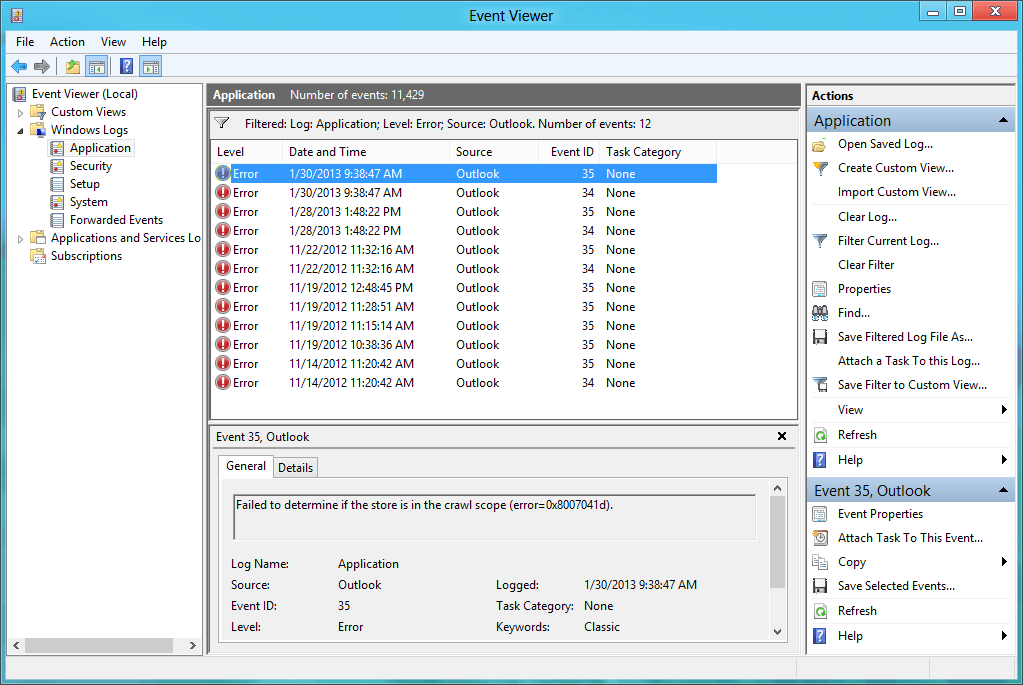
Windows 10、8、7のイベントログでは、Windows 10、8、7で実行しているアプリケーションからのエラー、警告、または情報を表示できます。 セキュリティ関連のイベント、セットアップイベント、システムイベント、さらには他のWindowsデバイスからの転送イベント。 イベントログのクリアは、一度に1つずつクリアするイベントを選択することにより、手動で実行できます。
Windows 10、8、7のイベントビューアをクリアする
- Windowsイベントログを手動でクリアする
- コマンドプロンプトを使用する
1. Windowsイベントログを手動でクリアする
- スタートボタンを左クリックまたはタップします。
- スタートメニューのコントロールパネルを左クリックします。
- システムとセキュリティを左クリックします。
- [システムとセキュリティ]ウィンドウで[管理ツール]を左クリックします。 検索メニューに「イベント」と入力して、「イベントログを表示する‘
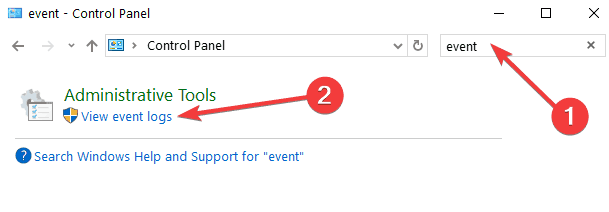
- 次に、管理者としてサインインし、「イベントビューア」をダブルクリック(左クリック)する必要があります。
- イベントビューアを開くと、アクセスできるイベントのリストが表示されます。
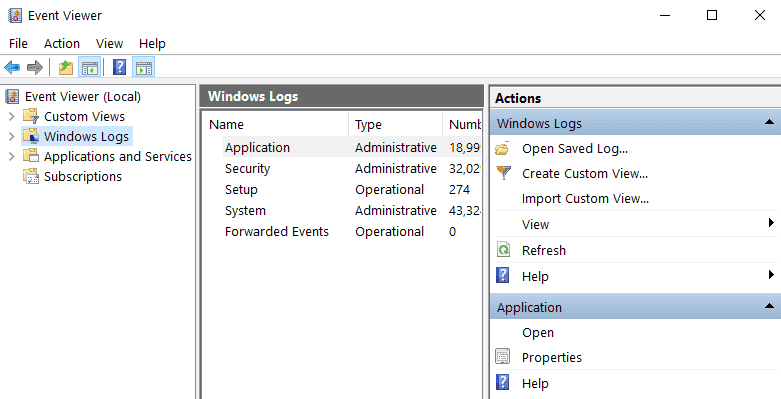
- クリアしたいイベントを右クリックし、「ログのクリア」を左クリックします。
- イベントログのクリアが終了したら、[イベントログ]ウィンドウを閉じて、作業を続行できます。
- 関連: 5つの最高のWindows10イベントログビューア
2. コマンドプロンプトを使用する
- Windows 10、8、7のスタート画面で、「cmd.exe」と入力し始めます。
- 「cmd」アイコンが見つかったら、それを右クリックして「管理者として実行」を選択する必要があります。
- 開いた「cmd」ウィンドウに「wevtutilel」を引用符なしで入力する必要があります。 これにより、発生したすべてのイベントが表示されます。
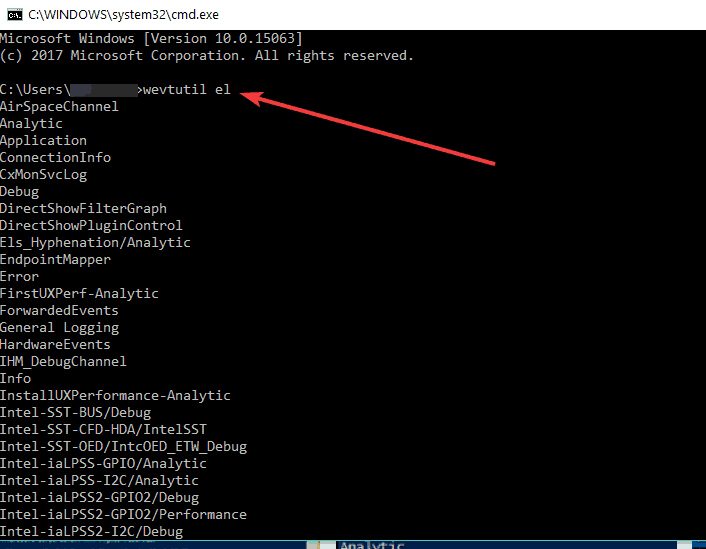
- 目の前にイベントログのリストが表示されたので、クリアしたいログを書き留めます。
- 特定のイベントをクリアするには、以下のコマンドに続けてログの名前を書き留めます。
wevtutilclの例
注意: 上記の場合、「例」はクリアしたいログの名前です。
これで、Windows 10、8、7でイベントログをクリアするための2つの方法があります。 補足として、後で必要になる可能性のあるイベントログを削除しないように十分に注意する必要があります。
Windows 10、8、7でイベントログをクリアする方法
- コマンドプロンプトでイベントログをクリアする
- PowerShellでイベントログをクリアする
- VBScript / WMIを使用してイベントログをクリアする
上記の2つの方法は、Windows 10、8、またはWindows7から特定のイベントログをクリアする方法を示しています。 次に、すべてのイベントログを一度にクリアする方法を説明します。 すべてのイベントログを一度にクリアする方法はいくつかあるので、ニーズに最も適したものを選択できます。
- 関連: NirsoftのEventLogChannelsViewリリースでイベントログチャネルを管理する
方法1-コマンドプロンプトでイベントログをクリアする
コマンドプロンプトは、システム関連のすべての問題を解決するためにおそらく最も使用されるツールであり、すべてのイベントログをクリアするためにも使用できます。 コマンドプロンプトですべてのイベントログをクリアするために必要なことは次のとおりです。
- メモ帳を開き、次のテキストを貼り付けます。
-
@エコーオフ
FOR / F“ tokens = 1,2 *” %% V IN( ‘bcdedit’)DO SET adminTest = %% V
IF(%adminTest%)==(アクセス)goto noAdmin
for / F“ tokens = *” %% G in( ‘wevtutil.exe el’)DO(call:do_clear“ %% G”)
エコー。
エコーイベントログがクリアされました!
goto theEnd
:do_clear
エコークリア%1
wevtutil.exe cl%1
goto:eof
:noAdmin
echoこのスクリプトは管理者として実行する必要があります!
エコー。
:終わり
-
@エコーオフ
- そのテキストを.batまたは.cmdファイルとして保存します(「ClearLog.cmd」のように、ファイルに引用符を付けて自動的に.cmdファイルとして保存します)。
- 管理者として保存した.cmdファイルを実行します
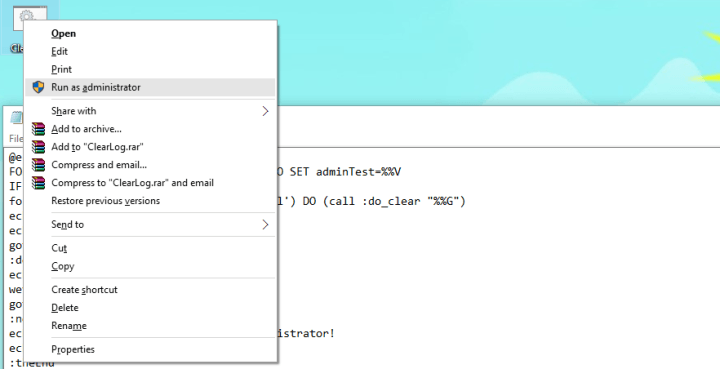
- コマンドを終了させるだけです

システムスキャンを実行して、潜在的なエラーを発見します

Restoroをダウンロード
PC修復ツール

クリック スキャン開始 Windowsの問題を見つけるために。

クリック 全て直す 特許技術の問題を修正するため。
Restoro修復ツールを使用してPCスキャンを実行し、セキュリティの問題と速度低下の原因となるエラーを見つけます。 スキャンが完了した後、修復プロセスにより、破損したファイルが新しいWindowsファイルおよびコンポーネントに置き換えられます。
これで、すべてのイベントログがクリアされました。 これは、Windows10またはWindows8.1ですべてのイベントログをクリアする最も簡単な方法ですが、他の方法を試したい場合は、以下の方法を参照してください。
方法2–PowerShellを使用してイベントログをクリアする
Windows PowerShellですべてのイベントログをクリアするには、次の手順を実行します。
- [検索]に移動し、powershellと入力して、PowerShellを右クリックし、[管理者として実行]を選択します
- PowerShellに次の行を入力し、Enterキーを押します。
- wevtutil el | Foreach-Object {wevtutil cl“ $ _”}

- wevtutil el | Foreach-Object {wevtutil cl“ $ _”}
- 今すぐ入力するだけ 出口 PowerShellウィンドウを閉じるには
- 関連: Windows10でEvent1000アプリケーションエラーを修正する方法
方法3– VBScript / WMIを使用してイベントログをクリアする
VBScript / WMIを使用してすべてのイベントログをクリアする方法は次のとおりです(ただし、クリアできるのは従来のイベントログのみであることに注意してください)。
- メモ帳を開き、次のテキストを入力します。
- strComputer =”。”
Set objWMIService = GetObject(“ winmgmts:” _
&” {impersonationLevel = impersonate、(Backup、Security)}!” _
&strComputer&” rootcimv2”)
colLogFiles = objWMIServiceを設定します。 ExecQuery _
(「Win32_NTEventLogFileから*を選択」)
colLogFiles内のobjLogfileごと
objLogFile。 ClearEventLog()
次
- strComputer =”。”
- VBScript(.VBS)として保存し、ファイルを.vbsとして直接保存する方法について、メソッド1を見て、たとえばClearEvent.vbsなどの名前を付けます。
- 作成したClearEvent.vbsをC:/ Windows / System32に移動します
- 次に、管理者としてコマンドプロンプトを開き、次のコマンドを実行します。
-
CScript ClearEvent.vbs

-
CScript ClearEvent.vbs
これで、Windows 10、Windows 8.1、およびWindows7でイベントログをクリアするさまざまな方法を理解できました。 イベントログをクリアすると、特に最近発生したエラーの正確な原因を特定しようとしている場合に非常に役立ちます。 ご不明な点がございましたら、下のコメントセクションにアクセスしてください。
チェックアウトする関連記事:
- WindowsでサービスコントロールマネージャーのイベントID7000ログオンエラーを修正する方法
- Windows 10、8.1でmfc100.dllエラーを修正する方法
- Windows 10、8、8.1でDLLエラーを修正する方法
 まだ問題がありますか?このツールでそれらを修正します:
まだ問題がありますか?このツールでそれらを修正します:
- このPC修復ツールをダウンロードする TrustPilot.comで素晴らしいと評価されました (ダウンロードはこのページから始まります)。
- クリック スキャン開始 PCの問題を引き起こしている可能性のあるWindowsの問題を見つけるため。
- クリック 全て直す 特許技術の問題を修正する (読者限定割引)。
Restoroはによってダウンロードされました 0 今月の読者。

![イベント ID 4656: オブジェクトへのハンドルが要求されました [修正]](/f/8694f14b5f0411d24828cbcb6d77be9c.png?width=300&height=460)
